Ovaj članak pokriva kako možete ispisati sve poslove u crontabu za sustav, trenutne korisnike i druge korisnike. Zvuči dobro? Započnimo.
Kako navesti cron poslove
Crontab ispisuje poslove na temelju korisnika, a uz administratorske privilegije možete vidjeti poslove drugog korisnika.
1. Pregled Cron poslova za trenutnog korisnika
Prilikom izrade cron posla odredite pod kojeg korisnika spada planirani posao. Ako korisnik nije naveden, crontab datoteka raspoređuje posao za trenutno prijavljenog korisnika. U tom slučaju možete upotrijebiti sljedeću naredbu za popis zakazanih poslova za trenutnog korisnika:
$ crontab -l
U sljedećem izlazu možete zabilježiti zakazane poslove navedene na dnu datoteke:

2. Pregled svih Cron poslova drugog korisnika
Za pregled poslova drugog korisnika koristite -u zastavu nakon koje slijedi njihovo korisničko ime. Također, trebat će vam administratorske ovlasti da bi ovo radilo. Na primjer, sljedeća naredba prikazuje cron poslove korisnika pod imenom linuxhint1.
$ sudo crontab -l -u linuxhint1Poslovi vašeg ciljanog korisnika bit će prikazani u crontab datoteci poput one prikazane u nastavku:
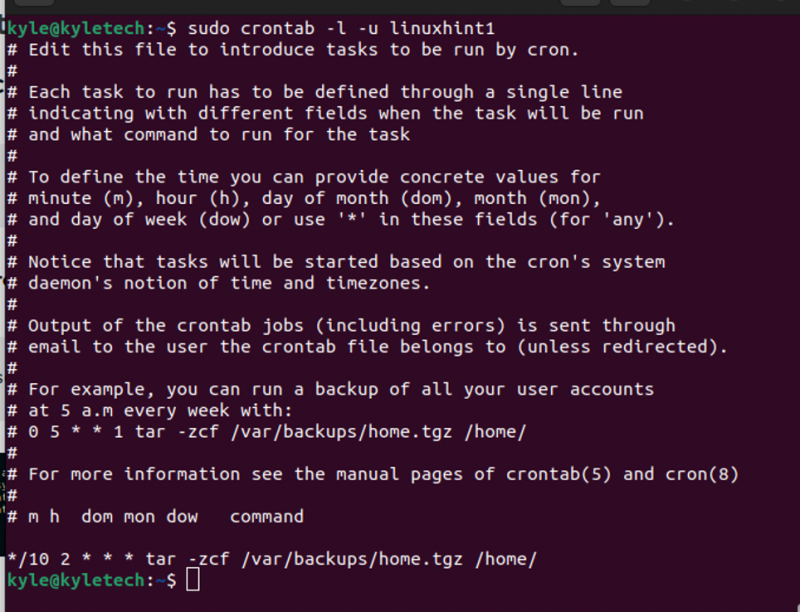
3. Pregled svih cron poslova kao Root
Crontab u imeniku spool ne navodi poslove za root korisnika. Za pregled crontab-a koji sadrži različite poslove za cijeli sustav, otvorite /etc/crontab datoteka.
$ manje /etc/crontab 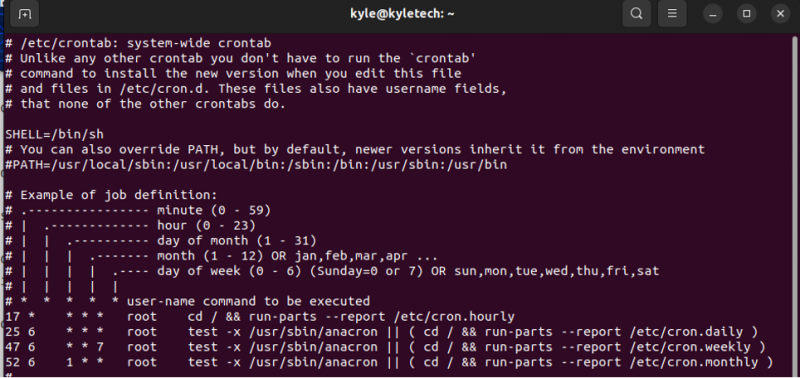
Prethodni izlaz navodi sve cron poslove za cijeli sustav. Imajte na umu da postoje četiri kategorije poslova sustava. The satni , dnevno, tjedno, i mjesečno radnih mjesta. Ako želite urediti crontab sustava, možete ga otvoriti pomoću uređivača poput nano . Naredba za to bi bila kao što je prikazano u nastavku. Imajte na umu da morate biti root korisnik za pristup crontab datoteci.
# nano /etc/crontabZa pregled svih satni cron poslove, pokrenite sljedeću naredbu:
# ls -la /etc/cron.svaki sat 
U prethodnom izlazu nemamo cron posao po satu. Prema zadanim postavkama, trebali biste dobiti rezultat sličan onom iznad s dva direktorija i .rezerviranog mjesta, što pomaže u izbjegavanju slučajnog brisanja direktorija na vašem sustavu od strane upravitelja paketa.
Za pregled dnevno cron poslove, koristite sljedeću naredbu:
# ls -la /etc/cron.daily 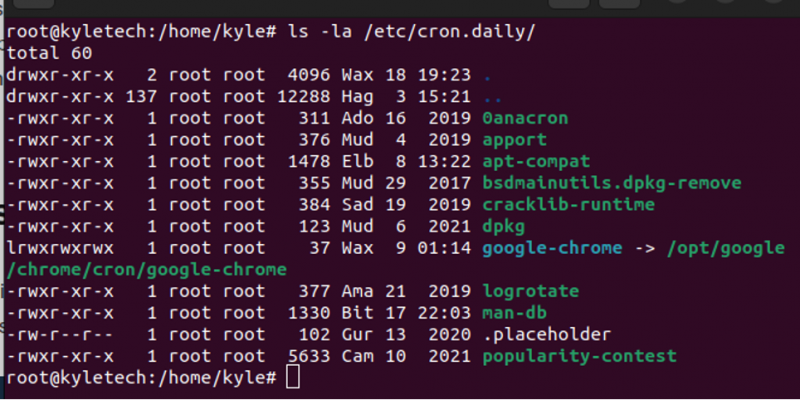
Možete zabilježiti dnevne poslove za različite sistemske procese u prethodnom izlazu.
Slično, sljedeća naredba ispisuje sve tjedni cron poslovi.
# ls -la /etc/cron.tjedno 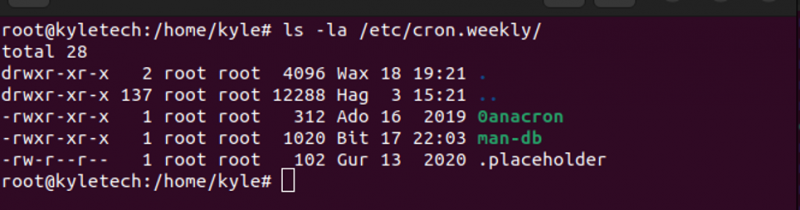
Na kraju, možete pogledati sustave mjesečno cron poslove pomoću sljedeće naredbe:
# ls -la /etc/cron.mjesečno 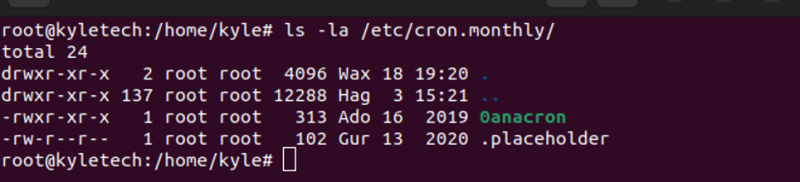
Imamo samo jedan mjesečni cron posao, kao što je prikazano gore.
4. Pregled Cron poslova za određene aplikacije
Moguće je ispisati cron poslove za razne aplikacije koje se izvode na vašem sustavu. Ovdje možete odabrati kategoriju za pregled određene aplikacije. Na primjer, sljedeća naredba prikazuje dnevni cron posao za Google Chrome:
# mačka /etc/cron.daily/google-chrome 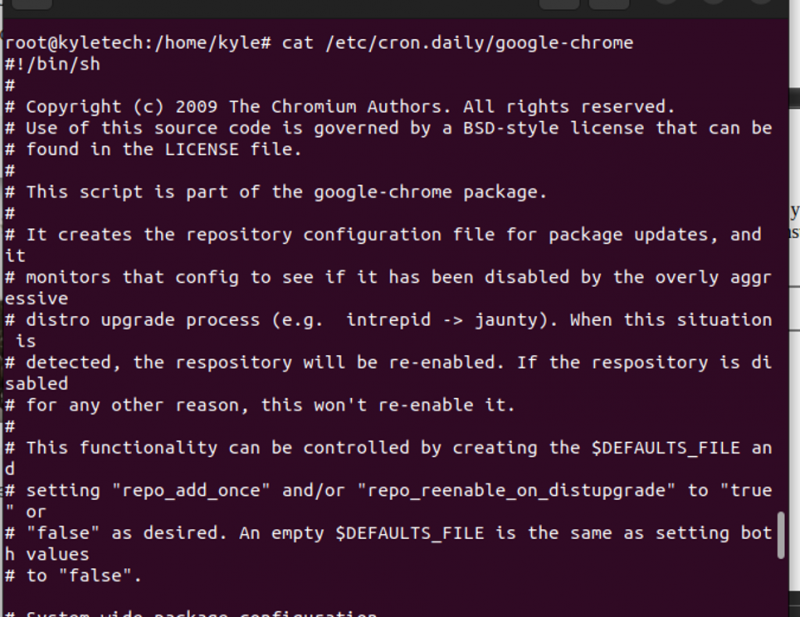
Zaključak
Rad s cronom za automatizaciju skripti i poslova za vaš Linux sustav ili poslužitelj je nevjerojatan. Pokrili smo razne načine na koje možete ispisati sve crontab poslove, uključujući za trenutnog korisnika, drugog korisnika i rad s root-om da biste dobili sistemske cron poslove. Nadalje, razgovarali smo o tome kako možete navesti poslove po satu, dnevno, tjedne i mjesečne poslove. Isprobajte i pogledajte svoje cron poslove.